Manual de uso del iPad
- Te damos la bienvenida
-
- Modelos compatibles
- iPad mini 4
- iPad mini (5.ª generación)
- iPad mini (6.ª generación)
- iPad (5.ª generación)
- iPad (6.ª generación)
- iPad (7.ª generación)
- iPad (8.ª generación)
- iPad (9.ª generación)
- iPad Air 2
- iPad Air (3.ª generación)
- iPad Air (4.ª generación)
- iPad Air (5.ª generación)
- iPad Pro de 9,7 pulgadas
- iPad Pro de 10,5 pulgadas
- iPad Pro de 11 pulgadas (1.ª generación)
- iPad Pro de 11 pulgadas (2.ª generación)
- iPad Pro de 11 pulgadas (3.ª generación)
- iPad Pro de 12,9 pulgadas (1.ª y 2.ª generación)
- iPad Pro de 12,9 pulgadas (3.ª generación)
- iPad Pro de 12,9 pulgadas (4.ª generación)
- iPad Pro de 12,9 pulgadas (5.ª generación)
- Novedades de iPadOS 15
-
- Ajustar el volumen
- Arrastrar y soltar
- Acceder a funciones desde la pantalla bloqueada
- Realizar acciones rápidas
- Buscar con el iPad
- Usar AirDrop para enviar ítems
- Hacer una captura de pantalla o una grabación de pantalla
- Obtener información sobre el iPad
- Consultar o cambiar los ajustes de datos móviles
- Viajar con el iPad
-
- Cambiar o desactivar los sonidos
- Cambiar el fondo de pantalla
- Ajustar el brillo y el balance del color de la pantalla
- Ampliar la pantalla
- Cambiar el nombre del iPad
- Cambiar la fecha y la hora
- Cambiar el idioma y la región
- Utilizar y personalizar el centro de control
- Cambiar o bloquear la orientación de la pantalla
-
-
- Configurar FaceTime
- Crear un enlace de FaceTime
- Hacer y recibir llamadas
- Hacer una Live Photo
- Usar otras apps durante una llamada
- Realizar una llamada de FaceTime en grupo
- Ver los participantes en una cuadrícula
- Usar SharePlay para ver y escuchar contenido juntos
- Compartir tu pantalla
- Cambiar los ajustes de vídeo
- Cambiar los ajustes de audio
- Añadir efectos de la cámara
- Salir de una llamada o cambiar a Mensajes
- Bloquear llamadas no deseadas
-
- Introducción a Casa
- Configurar accesorios
- Controlar accesorios
- Añadir más casas
- Configurar el HomePod
- Configurar cámaras
- Reconocimiento facial
- Configurar un router
- Crear y usar ambientes
- Controlar la casa mediante Siri
- Controlar la casa de forma remota
- Crear una automatización
- Compartir los controles con otras personas
-
- Comprobar el correo electrónico
- Configurar notificaciones de correo electrónico
- Buscar mensajes de correo electrónico
- Organizar el correo electrónico en buzones
- Usar “Ocultar mi correo electrónico”
- Cambiar los ajustes de correo electrónico
- Usar la protección de la privacidad de Mail en el iPad
- Eliminar y recuperar mensajes de correo electrónico
- Añadir el widget Mail a la pantalla de inicio
- Imprimir mensajes de correo electrónico
- Funciones rápidas de teclado
-
- Ver mapas
-
- Buscar lugares
- Buscar atracciones, restaurantes y servicios cercanos
- Obtener información sobre los lugares
- Marcar lugares
- Compartir lugares
- Valorar sitios
- Guardar lugares favoritos
- Explorar lugares nuevos con Guías
- Organizar los lugares en “Mis guías”
- Obtener información del tráfico y del tiempo
- Eliminar lugares importantes
- Encontrar rápidamente los ajustes de la app Mapas
-
- Usar Siri, Mapas y el widget de Mapas para obtener indicaciones
- Seleccionar otras opciones de ruta
- Cosas que puedes hacer mientras sigues una ruta
- Obtener indicaciones para ir en coche
- Notificar incidencias de tráfico en Mapas en el iPad
- Obtener indicaciones para ir en bici
- Obtener indicaciones para ir a pie
- Obtener indicaciones para ir en transporte público
- Eliminar las indicaciones recientes
- Usar Mapas en el Mac para obtener indicaciones
-
- Configurar Mensajes
- Enviar y recibir mensajes
- Enviar un mensaje a un grupo
- Enviar y recibir fotos, vídeos y audio
- Recibir y compartir contenido
- Animar mensajes
- Usar apps de iMessage
- Usar Memoji
- Enviar un efecto de Digital Touch
- Enviar, recibir y solicitar dinero
- Cambiar las notificaciones
- Bloquear, filtrar e informar de mensajes
- Eliminar mensajes
-
- Visualizar fotos y vídeos
- Reproducir vídeos y pases de diapositivas
- Eliminar y ocultar fotos y vídeos
- Editar fotos y vídeos
- Acortar la duración del vídeo y ajustar la cámara lenta
- Editar Live Photos
- Editar vídeos en modo Cine
- Editar fotos en modo Retrato
- Crear álbumes de fotos
- Editar y organizar álbumes
- Filtrar y ordenar las fotos en un álbum
- Buscar en Fotos
- Compartir fotos y vídeos
- Visualizar fotos y vídeos compartidos contigo
- Interactuar con las fotos mediante el texto en vivo y el buscador visual
- Ver recuerdos
- Personalizar los recuerdos
- Buscar personas en Fotos
- Mostrar a una persona o lugar menos a menudo
- Explorar fotos por ubicación
- Utilizar “Fotos en iCloud”
- Compartir fotos con álbumes compartidos en iCloud
- Importar fotos y vídeos
- Imprimir fotos
-
- Navegar por internet
- Personalizar los ajustes de Safari
- Cambiar la disposición
- Buscar sitios web
- Usar pestañas en Safari
- Añadir marcadores de tus páginas web favoritas
- Guardar páginas en una lista de lectura
- Visualizar enlaces compartidos contigo
- Rellenar formularios automáticamente
- Obtener extensiones
- Ocultar anuncios y distracciones
- Navegar por internet de forma privada
- Borrar la caché
- Usar “Ocultar mi correo electrónico”
- Atajos
- Bolsa
- Consejos
-
- Configurar “En familia”
- Añadir o eliminar miembros de “En familia”
- Compartir suscripciones
- Descargar compras de miembros de la familia
- Dejar de compartir las compras
- Compartir ubicaciones con familiares y localizar dispositivos perdidos
- Configurar Apple Cash familiar y Apple Card familiar
- Configurar los controles parentales
-
- Accesorios incluidos con el iPad
- Usar las funciones del nivel de audio de los auriculares
- HomePod y otros altavoces inalámbricos
-
- Teclados externos de Apple
- Colocar el teclado Magic Keyboard para el iPad (con trackpad integrado)
- Colocar el teclado Smart Keyboard
- Enlazar el teclado Magic Keyboard
- Cambiar de teclado
- Introducir caracteres con signos diacríticos
- Dictar texto
- Usar funciones rápidas
- Elegir una disposición del teclado alternativa
- Cambiar las opciones de asistencia para la escritura
- Dispositivos de almacenamiento externo
- Accesorios Bluetooth
- Apple Watch con Fitness+
- Fundas
- Impresoras
-
- Compartir la conexión a internet
- Hacer y recibir llamadas telefónicas
- Usar el iPad como una segunda pantalla para el Mac
- Usar un teclado y un ratón o trackpad entre el Mac y el iPad
- Transmitir inalámbricamente vídeos, fotos y audio al Mac
- Transferir tareas entre dispositivos
- Cortar, copiar y pegar entre el iPad y otros dispositivos
- Conectar el iPad y el ordenador mediante un cable
- Sincronizar el iPad con el ordenador
- Transferir archivos entre el iPad y tu ordenador
-
- Introducción a las funciones de accesibilidad
-
-
- Activar VoiceOver y practicar gestos
- Cambiar los ajustes de VoiceOver
- Aprender gestos de VoiceOver
- Controlar el iPad con gestos de VoiceOver
- Controlar VoiceOver con el rotor
- Utilizar el teclado en pantalla
- Escribir con el dedo
- Usar VoiceOver con un teclado externo de Apple
- Usar una pantalla braille
- Escribir en braille en la pantalla
- Personalizar los gestos y las funciones rápidas de teclado
- Usar VoiceOver con un dispositivo señalador
- Usar VoiceOver para imágenes y vídeos
- Usar VoiceOver en apps
- Zoom
- Pantalla y tamaño del texto
- Movimiento
- Contenido leído
- Audiodescripción
-
-
- Usar las medidas de seguridad y protección de la privacidad integradas
-
- Reforzar la seguridad de tu ID de Apple
- Iniciar sesión con Apple
- Rellenar automáticamente contraseñas seguras
- Cambiar contraseñas poco seguras o comprometidas
- Ver tus contraseñas y la información relacionada
- Compartir contraseñas de forma segura con AirDrop
- Hacer que tus contraseñas estén disponibles en todos tus dispositivos
- Rellenar automáticamente códigos de verificación
- Gestionar la autenticación de doble factor para tu ID de Apple
-
- Controlar el acceso a la información en las apps
- Controlar el acceso a las características del hardware
- Controlar los permisos de rastreo de apps
- Controlar la información de localización que compartes
- Activar el relay privado de iCloud
- Crear y gestionar direcciones de “Ocultar mi correo electrónico”
- Usar una dirección de red privada
- Controla el modo en que Apple te ofrece publicidad
-
- Encender o apagar el iPad
- Forzar el reinicio del iPad
- Actualizar iPadOS
- Realizar copias de seguridad del iPad
- Recuperar los ajustes por omisión del iPad
- Restaurar todo el contenido a partir de una copia de seguridad
- Restaurar ítems comprados y eliminados
- Vender o regalar el iPad
- Borrar el iPad
- Instalar o eliminar perfiles de configuración
-
- Información de seguridad importante
- Información de manejo importante
- Buscar más recursos sobre el software y el servicio
- Declaración de conformidad de la FCC
- Declaración de conformidad de ISED Canada
- Apple y el medio ambiente
- Información sobre productos láser de Clase 1
- Información sobre residuos y reciclaje
- Declaración de conformidad con ENERGY STAR
- Copyright
Reproducir música en el iPad
Usa “En reproducción” en la app Música ![]() para mostrar la letra, reproducir canciones, ponerlas en pausa, saltarlas, reproducirlas en orden aleatorio y reproducirlas en bucle. También puedes usar “En reproducción” para ver la ilustración del álbum y elegir lo que se reproduce a continuación en la cola.
para mostrar la letra, reproducir canciones, ponerlas en pausa, saltarlas, reproducirlas en orden aleatorio y reproducirlas en bucle. También puedes usar “En reproducción” para ver la ilustración del álbum y elegir lo que se reproduce a continuación en la cola.
Nota: No todas las funciones están disponibles en el plan Apple Music Voice. Para obtener más información, consulta el artículo de soporte técnico de Apple Acerca de Apple Music Voice.
Controlar la reproducción
Toca el reproductor, abajo a la derecha, para que muestre la pantalla “En reproducción”, donde puedes usar estos controles:
Control | Descripción | ||||||||||
Reproduce la canción actual. | |||||||||||
Pon en pausa la reproducción. | |||||||||||
Pasa a la canción siguiente. Mantén pulsado para avanzar rápido en la canción actual. | |||||||||||
Vuelve al principio de la canción. Vuelve a tocar para reproducir la canción anterior de un álbum o playlist. Mantén pulsado para retroceder en la canción actual. | |||||||||||
Toca para repetir un álbum o una playlist. Toca dos veces para repetir solamente una canción. | |||||||||||
Toca para reproducir las canciones en orden aleatorio. Vuelve a tocar para desactivar el modo aleatorio. | |||||||||||
Oculta el botón de la pantalla “En reproducción”. | |||||||||||
Toca para ver más opciones. | |||||||||||
Muestra la letra con sincronización temporal (la letra no está disponible para todas las canciones). | |||||||||||
Transmite música a dispositivos Bluetooth o AirPlay. | |||||||||||
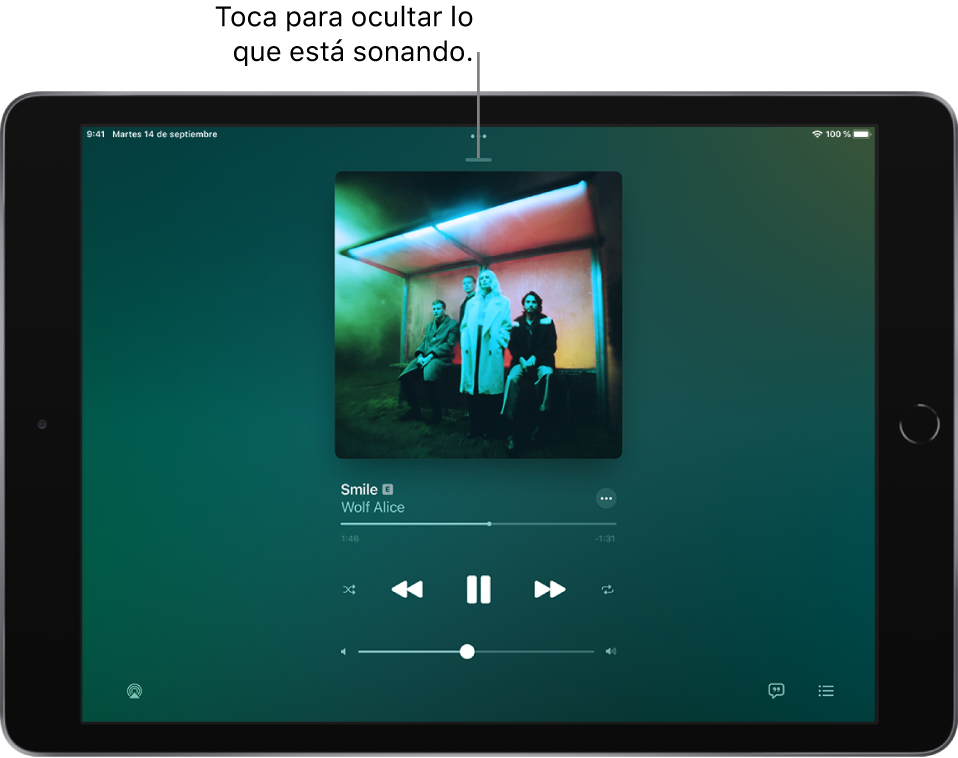
Ajustar el volumen, ver los detalles de la canción y mucho más
La pantalla “En reproducción” incluye opciones adicionales para controlar y acceder a la música.
Ajustar el volumen: Arrastra el regulador de volumen.
También puedes usar los botones de volumen del iPad.
Navegar hasta el artista, álbum o playlist: Toca el artista debajo del título de la canción y selecciona para ir al artista, el álbum o la playlist.
Barrer hasta un punto de una canción: Arrastra el cursor de reproducción.
Ver la letra con sincronización temporal
La letra con sincronización temporal aparece para muchas canciones en Apple Music.
Toca el reproductor para abrir “En reproducción” y después toca ![]() . La letra se desplaza en sincronización con la música.
. La letra se desplaza en sincronización con la música.
Para ocultar la letra, toca ![]() .
.
Consejo: Toca un trozo de la letra concreto (el primer verso de un estribillo, por ejemplo) para ir a esa parte de la canción.
Para ver la letra de una canción, toca ![]() y, a continuación, toca “Ver toda la letra”.
y, a continuación, toca “Ver toda la letra”.
Nota: Necesitas una suscripción a Apple Music para ver la letra.
Compartir letras
En iPadOS 14.5 y versiones posteriores, puedes compartir hasta 150 caracteres de la letra de una canción si hay disponibles letras con sincronización temporal.
Toca el reproductor para abrir “En reproducción”.
Toca
 y, a continuación, toca “Compartir letra”.
y, a continuación, toca “Compartir letra”.También puedes mantener pulsada una línea de la letra para abrir la pantalla para compartir.
Toca la primera y la última letra que quieras compartir y elige una opción para compartir.
Nota: Necesitas una suscripción a Apple Music para compartir la letra.
Informar de un problema
Para informar de un problema en una letra con sincronización temporal, mantén pulsada una línea de la letra y, a continuación, toca “Informar de un problema” en la parte inferior de la pantalla.
Ver los controles de audio desde la pantalla de bloqueo o si se está usando otra app
Abre el centro de control y toca la tarjeta de audio.
Transmitir música a dispositivos Bluetooth o AirPlay
Toca el reproductor para abrir “En reproducción”.
Toca
 y, a continuación, selecciona un dispositivo.
y, a continuación, selecciona un dispositivo.
Consulta Reproducir audio en el HomePod, el Apple TV o un televisor inteligente.
Nota: Puedes reproducir la misma música en varios dispositivos compatibles con AirPlay 2, como dos o más altavoces HomePod. También puedes enlazar dos pares de AirPods a un iPad y disfrutar de la misma canción o película con un amigo. Consulta Controlar audio en varios dispositivos compatibles con AirPlay 2 en este manual de uso y Compartir audio con unos auriculares AirPods o Beats en el Manual de uso de los AirPods.











